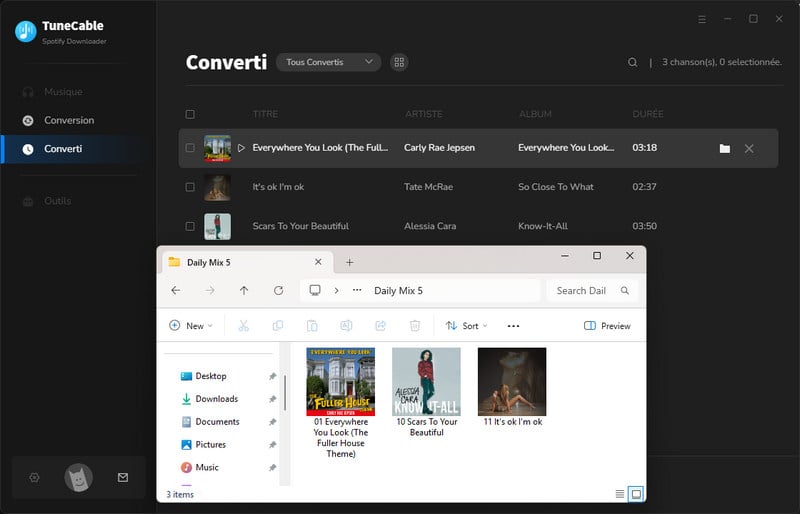Annuaire
 Télécharger le manuel d'utilisation - TuneCable Spotify Downloader
Télécharger le manuel d'utilisation - TuneCable Spotify Downloader
Partie 1. Enregistrer TuneCable Spotify Downloader
Note: Si vous n'avez pas encore téléchargé ou installé le puissant TuneCable Spotify Downloader, cliquez sur le bouton pour l'obtenir gratuitement ou l'acheter maintenant.
Étape 1. Cliquez directement sur l'icône Avatar en bas à gauche ou sur le bouton "Menu" en haut à droite, puis sélectionnez "S'inscrire" dans la liste déroulante. L'interface d'inscription s'ouvrira.
Étape 2. Copiez et collez l'e-mail et le code d'inscription dans le champ d'inscription, puis cliquez sur le bouton "S'inscrire".
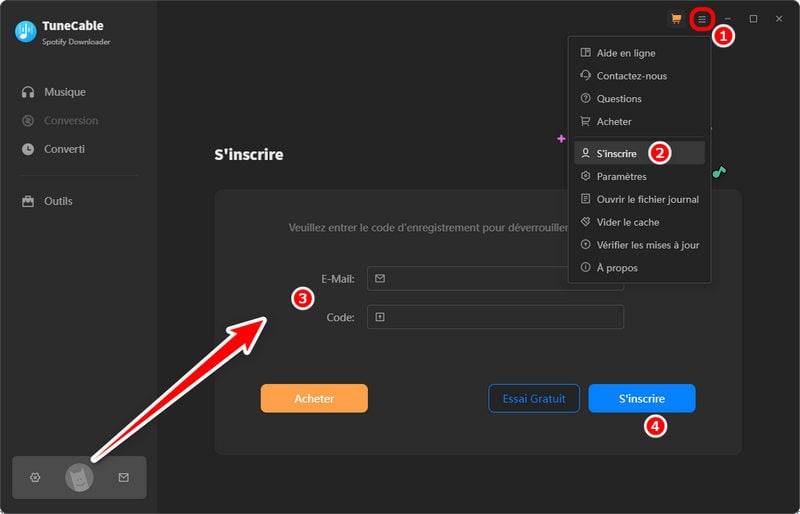
Note: Les informations d'inscription sont sensibles à la casse. Veuillez ne pas laisser d'espace au début ou à la fin du mot.
Partie 2. Convertir de la musique Spotify en MP3/AAC/WAV/FLAC/AIFF/ALAC
TuneCable Spotify Downloader prend en charge le téléchargement de musique depuis l'application Spotify et le lecteur web Spotify. Vous pouvez télécharger de la musique en qualité originale avec une vitesse de conversion jusqu'à 10x. Suivez les mêmes étapes pour télécharger des chansons Spotify.
Étape 1. Exécutez TuneCable Spotify Downloader
Lancez TuneCable Spotify Downloader. Sur l'interface principale, cliquez sur "Passer à App" ou "Passer à Lecteur Web" pour sélectionner une source de téléchargement. Selon votre choix, l'application Spotify ou le lecteur web s'ouvrira automatiquement. Sinon, cliquez sur "Charger App" ou "Charger Lecteur Web". Veuillez vous connecter à votre compte Spotify. Un compte Spotify gratuit est autorisé.
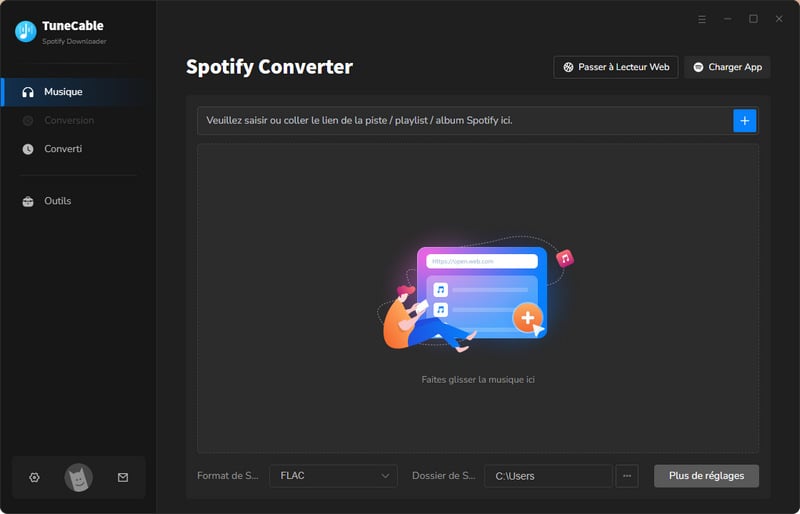
Étape 2. Ajouter des morceaux ou des playlists de Spotify à TuneCable
Pour ajouter des morceaux à TuneCable, trois méthodes s'offrent à vous.
- Méthode 1. Glissez-déposez un morceau, une playlist, un album ou un podcast depuis l'application Spotify vers la zone prévue à cet effet. (Disponible uniquement lors du téléchargement de musique depuis l'application Spotify.)
- Méthode 2. Copiez et collez le lien dans la barre d'analyse, puis appuyez sur la touche Entrée.
- Méthode 3. Cliquez sur le bouton "Cliquer pour ajouter" en bas à droite de Spotify Music.
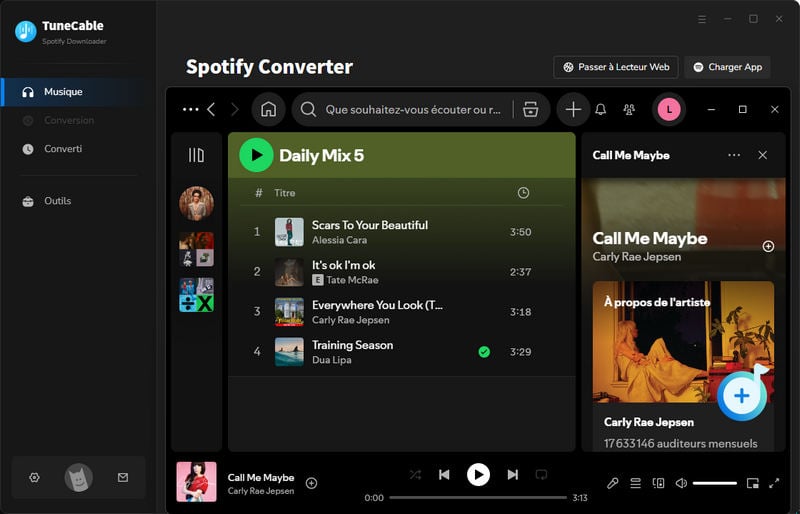
Étape 3. Sélectionner les morceaux de musique Spotify
TuneCable lira et chargera les morceaux dans une fenêtre contextuelle. Sélectionnez les morceaux et cliquez sur "Ajouter".
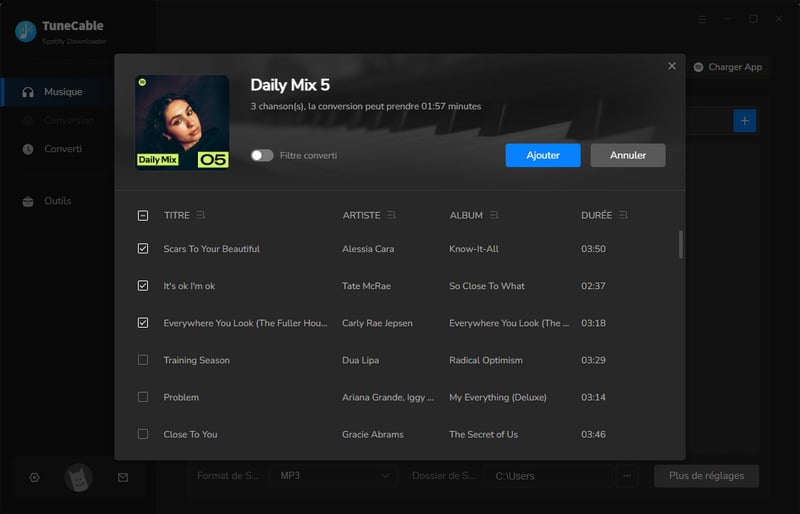
Étape 4. Définir les préférences de TuneCable Spotify Downloader
Accédez à la fenêtre Paramètres pour définir les paramètres de sortie.
- Mode de Conversion: Mode Intelligent, Mode d'Enregistrement, Mode YouTube
- Format de sortie: Auto, MP3, AAC, FLAC, WAV, AIFF, ALAC
- Débit Binaire: 128 Kbit/s, 192 Kbit/s, 256 Kbit/s, 320 Kbit/s (disponible pour MP3, AAC)
- Profondeur de bit: 16 bit, 24 bit (disponible pour WAV, AIFF, ALAC, FLAC)
- Taux d’échantillonnage: 44.1 kHz, 48 kHz, 96 kHz, 192 kHz
- Vitesse de conversion: 1x à 10x
- Dossier de sortie: selon vos préférences
- Nom du fichier de sortie: Numéro de piste, Titre, Artiste, Album, Index des playlists, Année
- Sortie organisée: Aucun, Playlist, Artiste, Album, Artiste/Album, Album/Artiste, Playlist/Artiste, Playlist/Album
Conseils:
1. Pour conserver la qualité et le format d'origine, sélectionnez "Auto" dans "Format de sortie". Il est également recommandé de sélectionner "Mode d'Enregistrement" comme mode de conversion.
2. Pour télécharger de la musique depuis l'application Spotify ou un lecteur web, utilisez le "Mode d'Enregistrement". Si votre connexion réseau est instable, passez en "Mode YouTube" pour télécharger le même titre depuis YouTube. Le "Mode Intelligent" signifie que TuneCable bascule automatiquement entre le téléchargement de musique depuis l'application Spotify/le lecteur web et YouTube en fonction de l'état de votre réseau.
3. Pour conserver l'ordre des playlists lors des téléchargements, accédez à la fenêtre "Paramètres". Sous "Nom du fichier de sortie", conservez "Index des playlist" et "Titre". Dans "Sortie organisée", sélectionnez "Playlist".
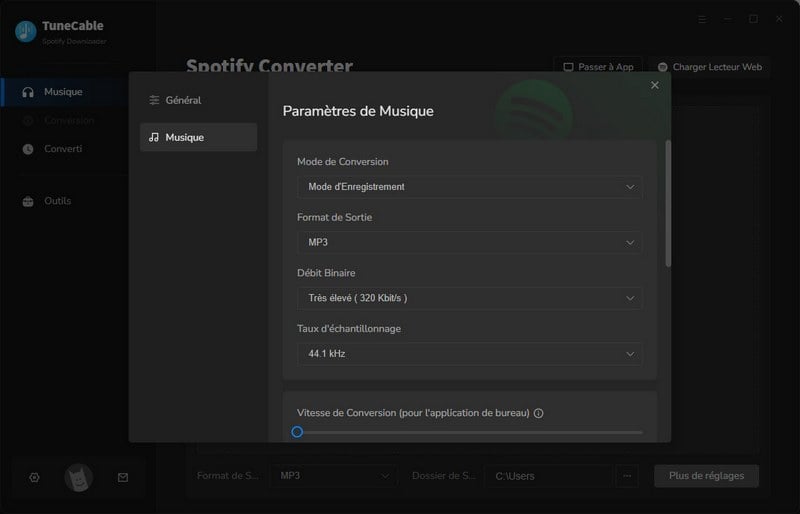
Étape 5. Commencer la conversion des pistes Spotify
Si vous souhaitez ajouter d'autres chansons à ce lot, cliquez sur le bouton "Ajouter Plus" sur cette page et répétez les étapes pour ajouter d'autres chansons cibles. Une fois l'ajout terminé, cliquez sur le bouton "Convertir" pour lancer la conversion à la vitesse sélectionnée.
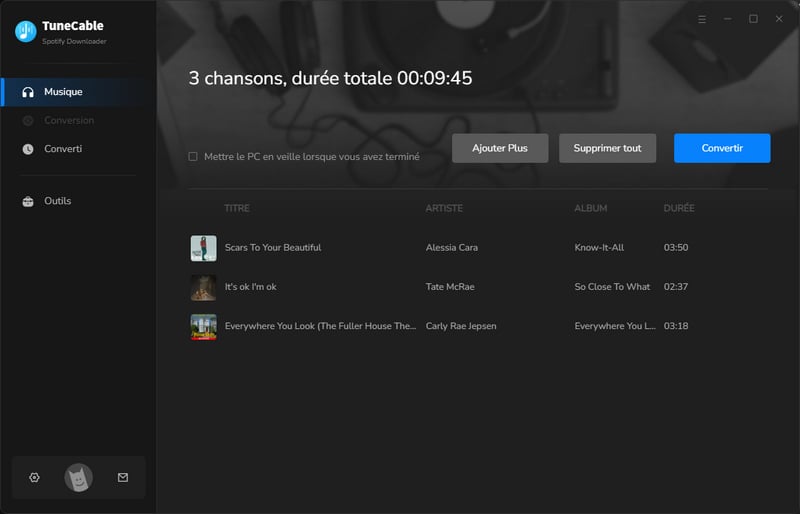
Étape 6. Trouver les morceaux Spotify convertis
Après la conversion, cliquez sur l'onglet "Converti" pour retrouver votre musique Spotify convertie.